pictSQUAREで無償で製本を頒布する方法
pictSQUAREで無償で現物販売を無償でする方法についてまとめました。
無配ペーパーや製本を送りたい・交換したいが、匿名配送をしたい方はこちらをご参考ください。
今回はパスワードを配布した人向けに無料で本を匿名配送で送るという想定で、pictSQUAREの姉妹サイトであるpictSPACEを使用した方法について解説します。
1.pictSPACEの会員登録を行う
まず最初にpictSPACEの会員登録を行ってください。
2.店舗管理から店舗を作成する
次にダッシュボードの右上にあるハンバーガーアイコンを押し、店舗管理→店舗を新規追加を選択します。

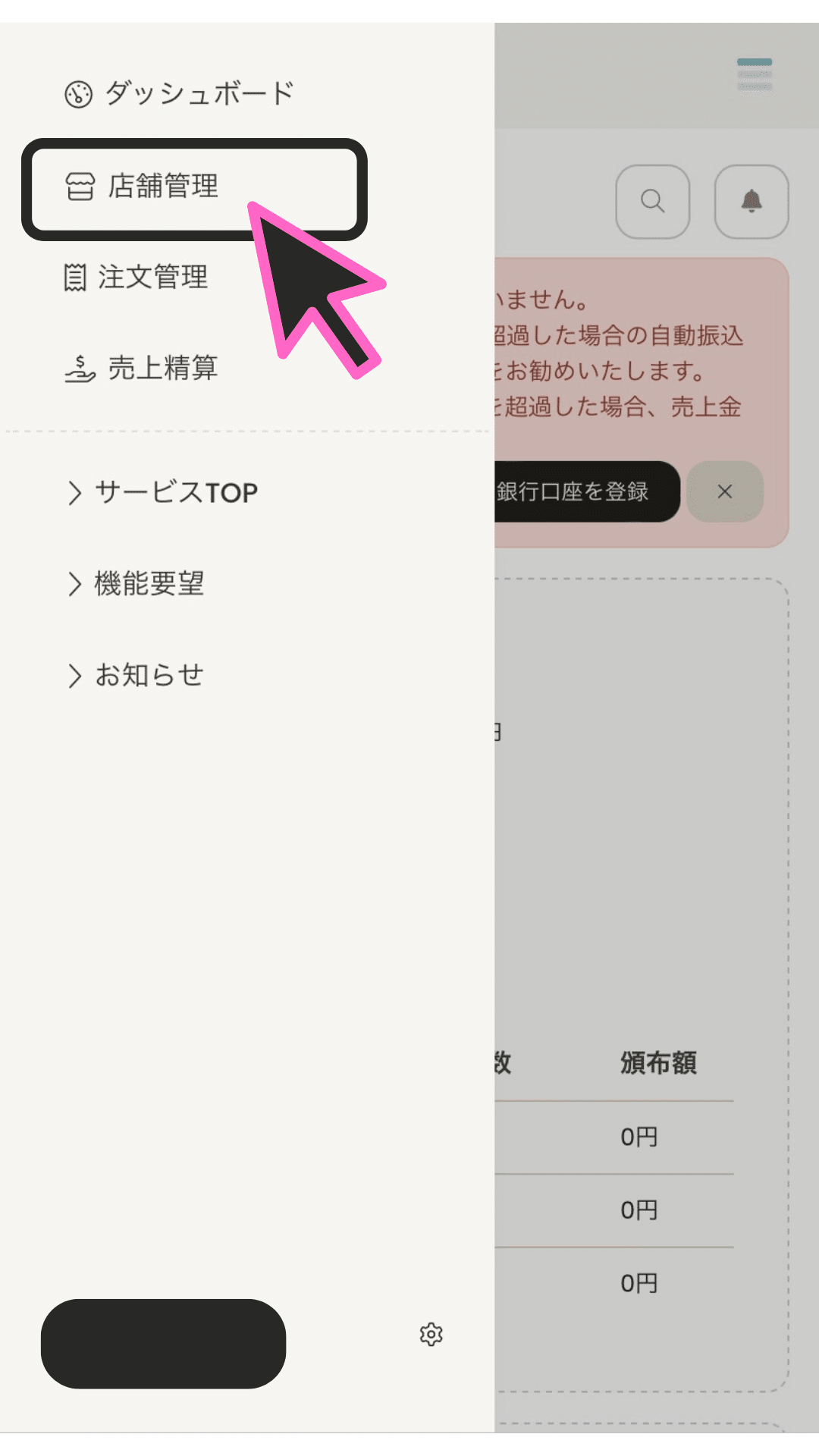
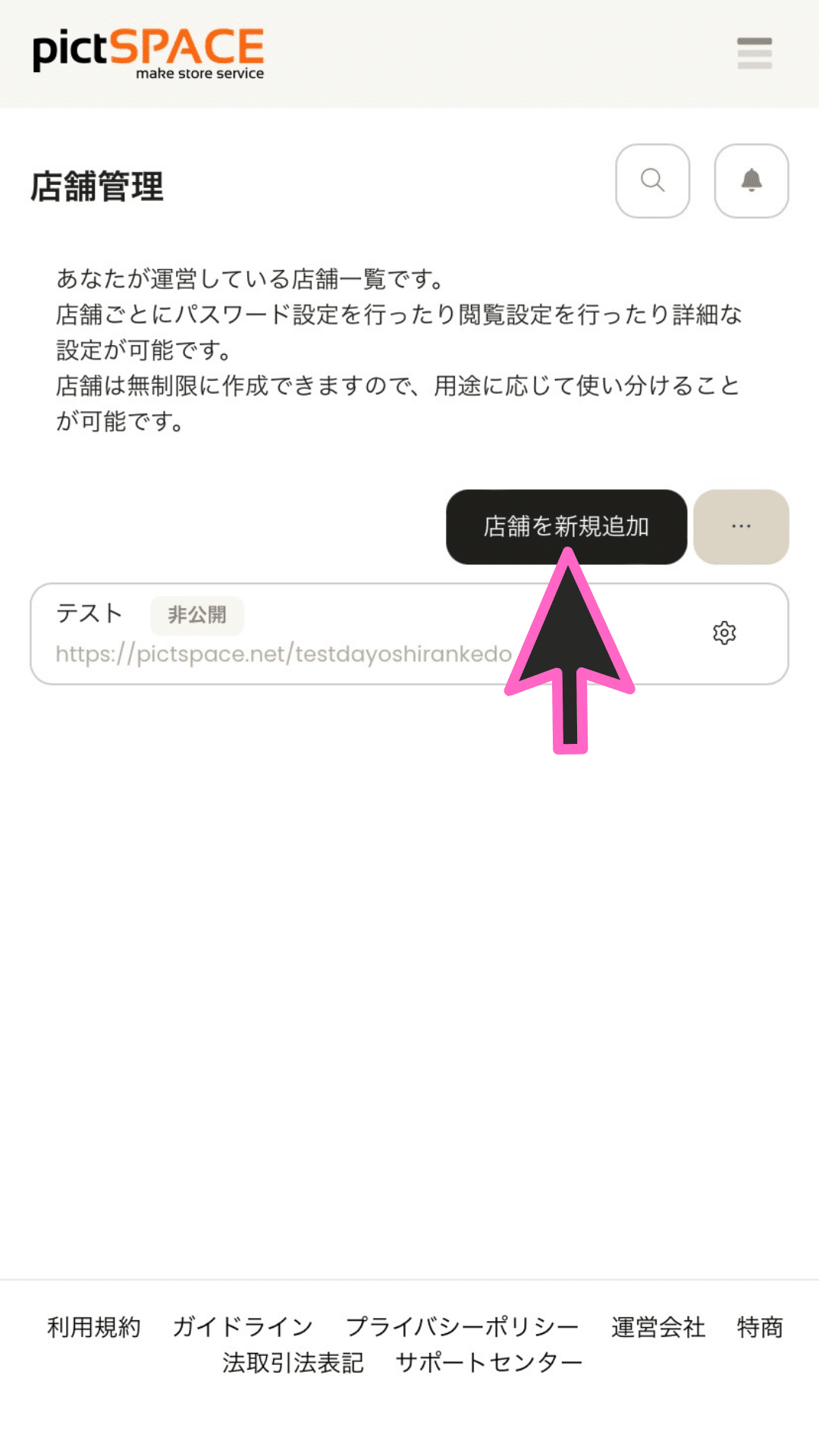
3.店舗情報を入力し、新規作成する
次に店舗情報を入力し、店舗を作ります。
今回はパスワードが分かる人にのみ作品を配布したいため、店舗URLを入力し、パスワードの設定をかけていきます。


4.頒布物設定をする
店舗が作成できたら、次は頒布物の設定をします。
2. でお伝えした店舗管理から先程作成した店舗を選択します。

店舗状態から頒布物を選択します。

頒布物新規作成から頒布物の情報を入力します。
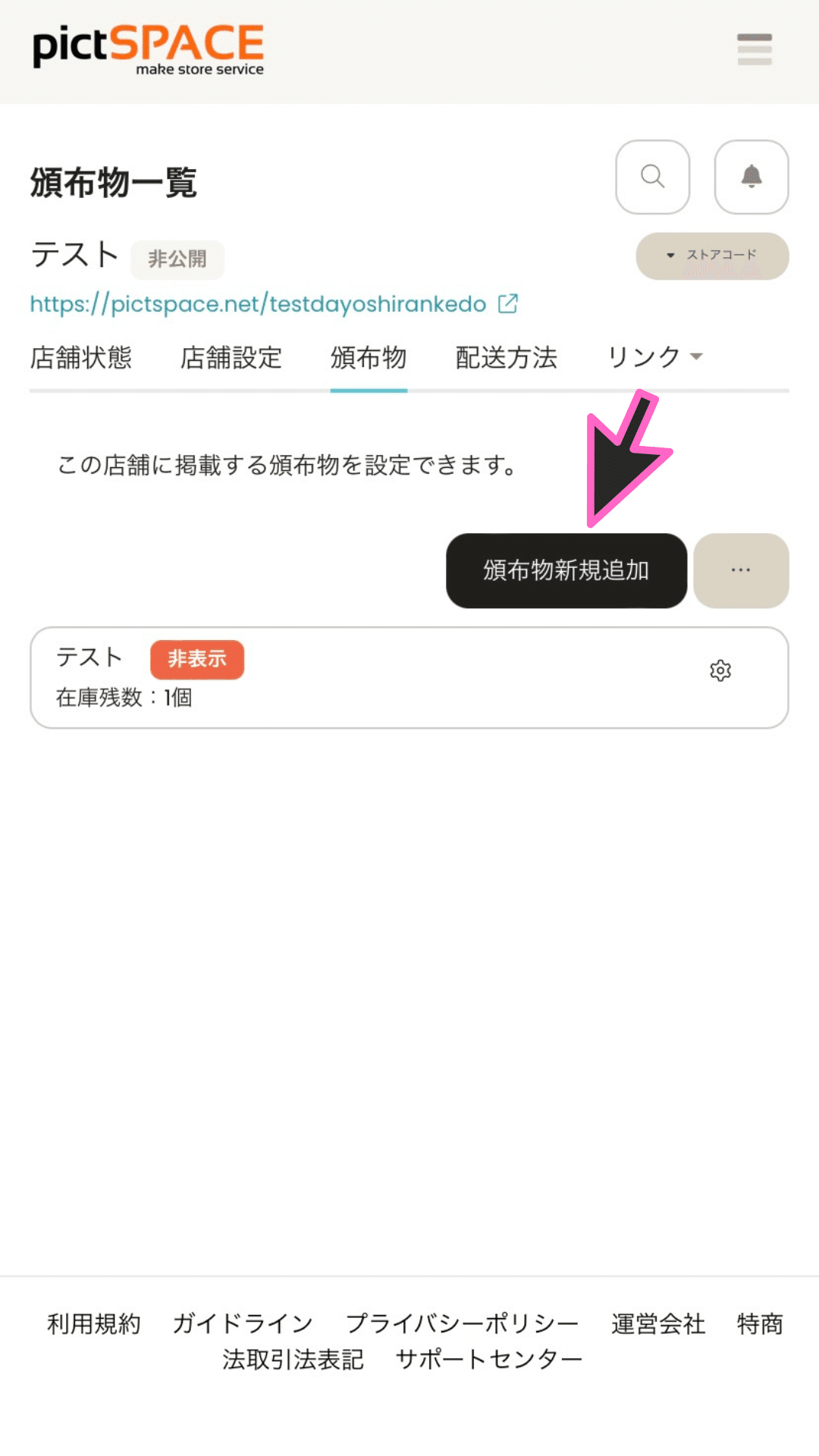
頒布方法が「配送商品」「ダウンロード商品」「展示商品」から選べます。
今回は現物を送りたいため、配送商品を選択してください。

2つ下に商品の価格が選択できます。
今回は無償頒布のため、無償頒布を選択します。
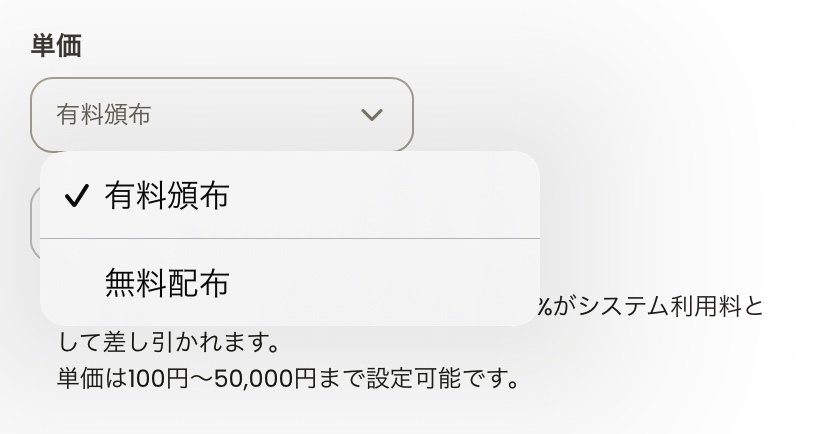
その他の項目を選択し、商品登録は完了です。
5.配送方法を入力する
次に配送方法を選択します。
配送方法は先程入力した頒布物の隣にあります。

以上で店舗の設定は終わりです。
次にpictSQUAREのサークルに店舗を設定します。
6.pictSQUAREで店舗を設定する
pictSQUAREに戻ります。
サークルの設定から出店区分を必ず「その他の通販サイト」にして、先程作成した店舗URLを添付してください。
pictSPACEの店舗を選択してしまうと、ストアページで設定したパスワードを入力しなくとも商品ページに飛んでしまいます。

作成したpictSPACEの店舗が公開中になっていることを確認してください。
店舗URLは店舗管理からコピーできます。

これで完成です!
実際のサークルページはこのようになります。
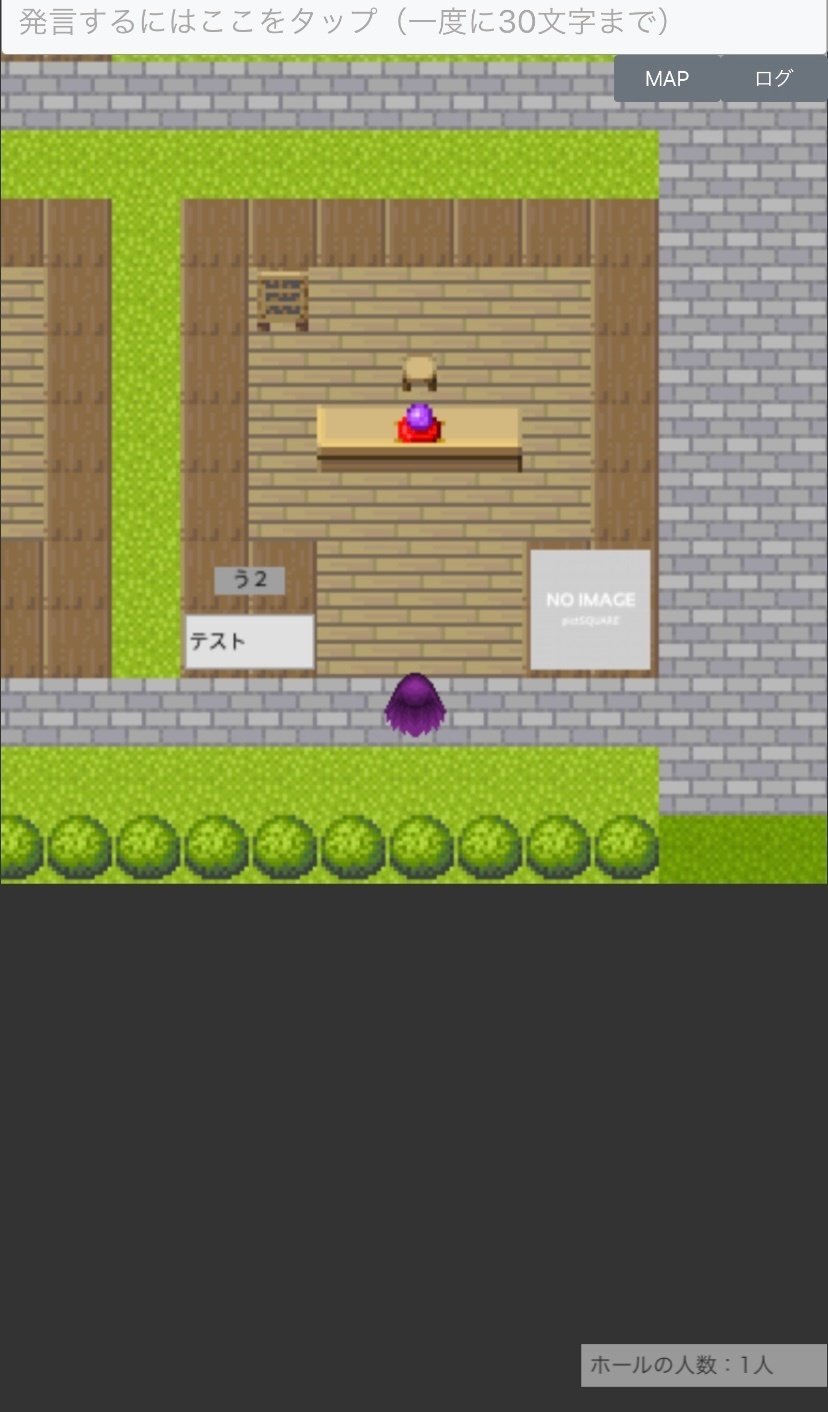
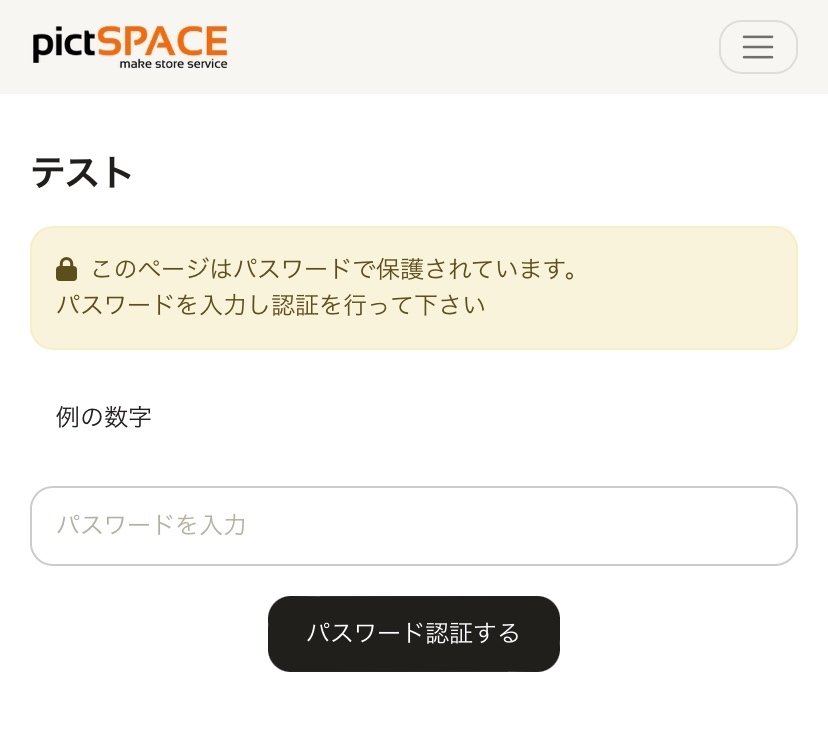
この記事が気に入ったらサポートをしてみませんか?
